E-WMS Autopack/SSCC Shipment Builder: configuratie en gebruik
Introductie
Dit document beschrijft de configuratie en werkwijze van WMS Autopack.
Uitleg
Dit document bestaat uit de volgende onderdelen:
Introductie
Autopack is ontwikkeld voor klanten die verzendetiket nodig hebben tijdens het leverproces, maar die geen gebruik willen maken van orderpicken op een WMS handterminal. In E-WMS is het afdrukken van labels/etiketten gekoppeld aan handterminal acties of WMS Control center acties gerelateerd aan de handterminals .
Autopack en Shipment Builder bieden een verzendetiket afdruk oplossing zonder het gebruik van handterminals. vanaf product update 406 is de Autopack en Shipment Builder functionaliteit beschikbaar als onafhankelijke functionaliteit in Exact Globe Next menu [Order, Invoer, SSCC Shipment Builder. Wanneer gebruik wordt gemaakt van SSCC Shipment Builder zijn andere menupaden van toepassing van bij E-WMS.
WMS Autopack of SSCC Shipment Builder bieden de volgende functionaliteit:
- configureren artikelen als 'WMS Autopack' artikel
- configureren van standaard shipping units (SKU's) zoals pallets of dozen en deze koppelen aan artikelen
- knoppen 'Autopack' en 'Shipment builder' in menu [WMS, Te verwerken, Leveringen, Control center] (of [Order, Invoer, SSCC Shipment Builder])
- selecteer een of meer verkooporder die verzonden moeten worden in één zending met het automatisch toewijzen van een verzendnummer aan de geselecteerde verkooporders
- automatisch aanmaken verzend structuur: verdeel de bestelde aantallen in dozen en pallets met automatische toewijzing van unieke SSCC nummers
- wijzigen verzend structuur: maak nieuwe pallets of dozen aan en verplaats de orderaantallen tussen de dozen en pallets
- afdrukken etiketten: afdrukken verzend etiketten gebaseerd op uw SKU configuratie in Shipment builder, tot 3 verschillende etiket types (inner SSCC/doos, outer SSCC/pallet, shipment)
- de SSCC nummers die gegenereerd zijn en afgedrukt zijn door WMS worden opgeslagen en kunnen worden gebruikt voor EDI pakbonberichten
De volgende termen worden gebruikt in Autopack
Voorwaarden
De volgende zaken zijn vereist voor het gebruik van WMS Autopack of SSCC Shipment Builder
Licentie vereisten
- Een van de volgende Exact Globe Next modules
- SE1380 E-WMS I (of de oudere licentie SE5700 Pick-IT)
- SE1386 E-WMS Lite
- SE1387 SSCC Shipment Builder (vanaf product update 406)
- BarTender software
De 'BarTender
Automation' is voldoende wanneer uitsluitend voor deze doeleinden
gebruikt en bij het rechtstreeks af drukken van etiketten via het
werkstation.
Wanneer u E-WMS handterminals wilt gebruiken en etiketten wilt afdrukken via
de handterminals is het beter om de 'BarTender Enterprise Automation'
editie aan te schaffen. zie
WMS system requirements voor de vereiste versie.
Praktische vereisten
- BarTender dient geïnstalleerd te zijn op ieder werkstation waar de etiketten worden afgedrukt (waar het control center wordt gestart),
de Bartender
'Server' methode dient gebruikt te worden (vereist een andere bartender
editie).
- De etiketprinter dient ondersteund te zijn door BarTender (zie de printer list van Seagull Scientific)
- Gebruik de printerdriver van Seagull Scientific, ervaring leert dat deze veel beter presteert
- Uiteraard heeft u etiketten nodig, maar controleer of deze voldoen aan uw omgevingseisen (koude-opslag vereist andere kwaliteitsetiketten)
- BarTender etiketten gebaseerd op SQL views (consultancy is wellicht vereist), voorbeeld etiketten zijn beschikbaar
- Wanneer geen gebruik wordt gemaakt van de
'Server' methode:
- De BarTender etiket lay-outs zijn gekoppeld aan één specifieke Exact Globe Next administratie. Bij het gebruik van Autopack in twee of meer administraties dient u kopieën te maken van de BarTender lay-outs en deze apart te beheren.
- De views die worden gebruikt in de BarTender etiketten dienen aangemaakt te worden in iedere Exact Globe Next administratie (SQL database) die wordt gebruikt voor het afdrukken van etiketten.
Regels en beperkingen
- Autopack kan vanaf product update 407 worden gebruikt voor serie-/batchartikelen
- Autopack gebruikt alleen de standaard locatie van het artikel. Daarom dient er voldoende voorraad aanwezig te zijn op deze locatie (wanneer gebruik wordt gemaakt van magazijnlocaties), tevens voor serie-/batch voorraad.
- SKU Voorraad wordt niet ondersteund in Autopack/Shipment Builder
- Autopack kan niet worden gebruikt in combinatie met orderpicken op E-WMS
handterminals.
- Wanneer een Autopack advies wordt gegenereerd voor serie-/batchartikelen worden de serie-/batchnummers automatisch toegewezen aan de gegenereerde (doos of pallet) nummers, startend met de laagste serie-/batchnummers in laagste SSCC nummers.
- Artikelen gebruikt in Autopack dienen geconfigureerd te zijn als 'WMS Autopack' artikel (WMS instelling in het artikelonderhoud)
- De WMS instelling 'Gebruik multi-laag SSCC' en 'Gebruiken Autopack' in de WMS SSCC instellingen dienen aangevinkt te zijn.
in de SSCC Shipment Builder licentie zijn deze instellingen standaard aangevinkt en niet zichtbaar.
- Het verzendnummer wordt toegewezen bij het selecteren van één of
meerdere verkooporder die 'auto packed' moeten worden, en kan achteraf niet worden gewijzigd.
- Het is niet mogelijk om deze SSCC nummers op te nemen in de pakbon lay-out van Exact Globe Next, zoals beschreven in 'WMS known issues'. In plaats daarvan kan het 'Verwerking verslag' worden aangepast om als 'SSCC bijlage' te fungeren.
- Het verrijken in Exact Globe Next wordt niet ondersteund. Verrijkte regels kunnen niet succesvol worden verwerkt.
- U kunt geen 'externe' (bestaande) SSCC nummers gebruiken bij deze functionaliteit. SSCC nummers worden gegenereerd door Autopack gebaseerd op de SSCC nummer instellingen.
Installatie
Exact Globe Next en Bartender
Bij het downloaden en installeren van Exact Globe Next zijn alle vereiste onderdelen beschikbaar met uitzondering van BarTender. BarTender is geen onderdeel van Exact en dient apart aangeschaft en geïnstalleerd te worden. BarTender bestaat uit een license service (die eenmaal geïnstalleerd dient te worden) en de client-installaties voor het ontwerpen en afdrukken. Een BarTender trial versie van worden gedownload van Seagull Scientific. U dient er rekening mee te houden dat deze trial versie niet wordt ondersteund (hoewel deze wel kan werken).
Bij gebruik van de Bartender
'Server' methode, is dit document van toepassing: setting up hand terminal
label printing
BarTender etiketten
U kunt tot 3 verschillende etiketten configureren: een voor inner SSCC's (kisten), een voor outer SSCC's (pallets) en een voor de zending. Het ontwerpen van deze etiketten met barcodes en tekst is geen onderdeel van dit document, maar voorbeeld etiketten en SQL views zijn beschikbaar in het document WMS Bartender integratie- verplichte velden en voorbeelden voor alle processen. U kunt deze views en etiketten gebruiken om te starten. Hou er rekening mee dat u in deze etiket lay-out bestanden de servernaam, databasenaam, SQL login en printer wijzigt, omdat deze etiketten zijn opgezet volgens een standaard configuratie. Wanneer u deze etiketten gebruikt in een netwerk omgeving, dient u de etiketten in een gedeelde map op te slaan. De volgende voorbeeld lay-outs zijn beschikbaar: eWMSAutopackBox.btw, eWMSAutopackPallet.btw en eWMSAutopackShipment.btw.
SQL views
De etiket lay-outs zijn gebaseerd op SQL views. Sommige veldnamen in deze views zijn verplicht, maar u kunt daarnaast de velden die u nodig heeft toevoegen. Om de gegevens in de BarTender etiketten te kunnen benaderen dient een aparte dedicated SQL gebruiken te configureren. Op deze wijze hoeft u niet iedere gebruiker rechten te geven om de etiketten te kunnen afdrukken. De volgende voorbeeld views zijn beschikbaar: eWMSAutopackBox.sql, eWMSAutopackPallet.sql en eWMSAutopackShipment.sql. Wanneer u GTIN of EAN13 artikelbarcodes afdrukt, dient u de views aan te passen aan uw eigen gegevens. De GTIN/EAN13 code wordt standaard opgehaald uit de 'ean code' van de artikel/leverancier - hetzelfde veld dat wordt gebruikt in Exact E-EDI (SE5332).
Inrichten van etiketten in WMS
De etiketten die aangemaakt zijn in de stap BarTender etiketten dienen voor ieder etiket type dat u wilt gebruiken, gekoppeld te worden in het menupad [Systeem, E-WMS, Etiketten] in Exact Globe Next. Wanneer u etiketten gebruikt voor iedere doos, pallet en ook verzendetiketten dient u alle drie de etiketten hier te configureren. Wanneer u alléén pallet etiketten gebruikt, dient u slechts één etiket te configureren en te koppelen aan de toepassing 'SSCC Autopack: pallet'. Het is mogelijk om meerdere etiket lay-outs (met afzonderlijke SQL views) te koppelen aan dezelfde toepassing. Deze worden dan opvolgorde afgedrukt.
In het menupad [Systeem, E-WMS, Etiketten] klikt u op 'Nieuw' om een nieuw etiket aan te maken of op 'Open' om een bestaand etiket te wijzigen. In het onderhoudscherm van de etiketten beschikt u over verschillende velden waarover u meer kunt lezen in het document: WMS Etiketten aanmaken en onderhouden.
Voor AutoPack dient u een van de volgende toepassingen te selecteren:
- SSCC Autopack: zending
- SSCC Autopack: pallet
- SSCC Autopack: doos
Configuratie
Algemene Autopack instellingen
U kunt Autopack activeren in de WMS SSCC instellingen [Systeem, Algemeen, Instellingen, WMS SSCC]. Wanneer u gebruik maakt van SE1387 SSCC Shipment Builder zijn niet alle instellingen beschikbaar. Voor meer informatie over deze instellingen kunt u document WMS instellingen: WMS SSCC raadplegen.
De volgende instellingen dient u aan te passen:
- SSCC nummers: Aangevinkt
- Gebruik multi-laag SSCC: Aangevinkt
- Nummerinstellingen geconfigureerd om SSCC nummers te genereren
- Gebruiken Autopack: Aangevinkt
Configureren van artikelen voor Autopack
Er zijn verschillende zaken van belang voor Autopack artikelen:
- De optie 'Activeer Autopack' dient aangevinkt te zijn.
- Serie-/batch artikelen worden onderstend vanaf product update 407. In eerdere releases werden serie-/batchartikelen niet ondersteund.
- Het artikel dient een geldig GTIN/EANN13 nummer (14 cijfers) te hebben om geldige UCC/EAN128 barcodes te kunnen printen (mogelijk dient u ook de SQL views aan te passen). De SQL views gaan er standaard vanuit dat het artikel/leverancier veld 'ean code' een 14 cijferig GTIN/EAN code bevat die kan worden opgenomen in de SSCC etiketten.
- Een standaard magazijnlocatie dient geconfigureerd te zijn voor het artikel en dient voldoende voorraad te hebben (wanneer er gebruik wordt gemaakt van magazijnlocaties in Exact Globe Next).
Bij het onderhoud van de artikelen kunt u middels de knop 'WMS' aangeven dat u Autopack voor het artikel wilt activeren.
Bij het verzenden van orderregels naar Autopack, worden de aantallen geleverd van de standaard locatie van het artikel uit het verzend magazijn.
Configureren SKU types
U kunt de SKU types configureren via [WMS, Inrichting, SKU, SKU types] (Wanneer u werkt met SE1387 SSCC Shipment Builder betreft dit [Systeem, E-WMS, SKU types]). De SKU types dient u aan te maken zodat deze in de volgende stap kunnen worden gekoppeld aan de Autopack artikelen. U kunt een SKU type aanmaken met de knop 'Nieuw'. In het document SKU types aanmaken en onderhouden kunt u meer lezen over het aanmaken van SKU types.
Configureren SKU per artikel
U kunt de SKU per artikel configureren via [WMS, Inrichting, SKU, SKU per artikel] (Wanneer u werkt met SE1387 SSCC Shipment Builder betreft dit [Systeem, E-WMS, SKU per artikel]). SKU per artikel biedt u de mogelijkheid om de structuur van een artikel te configureren: hoeveel verkoopeenheden zitten er in een doos, en hoeveel dozen staan er op een pallet. Gebaseerd op deze structuur die gekoppeld is aan uw artikel worden SSCC nummers (doos en pallet nummers) automatisch gegenereerd bij het starten van 'Autopack' voor een selectie van verkooporders. Een artikel kan slechts één Autopack configuratie hebben. Een configuratie kan slechts een inner SKU, slechts een outer SKU of een combinatie van beide zijn.
Met de knop 'Nieuw' maakt u een nieuwe SKU per artikel aan. Voor informatie hierover kunt u document SKU per artikel aanmaken en onderhouden raadplegen. Wanneer u werkt met SE1387 SSCC Shipment Builder beschikt u over een vereenvoudigde weergave van dit scherm.
Gebruik van Autopack
Start Autopack
Voer een of meerdere verkooporders met 'Autopack' artikelen in. Afhankelijk van uw instellingen dienen deze verkooporders gefiatteerd en bevestigd te worden.
Vervolgens start u vervolgens het control center leveringen. Wanneer u werkt met WMS betreft dit het menupad [WMS, Te verwerken, Leveringen, Control center], wanneer u werkt met SE1387 SSCC Shipment Builder betreft dit het menupad [Order, Invoer, SSCC Shipment Builder].
Omdat u gebruik maakt van Autopack wordt het volgende in het control center getoond:
- de kolom 'Verzending', welke wordt gevuld met een uniek SSCC nummer wanneer de knop 'Autopack' knop wordt gebruikt.
- de knop 'Autopack', om de verzendstructuur en SSCC nummers te genereren voor de geselecteerde verkooporders.
- de knop 'Shipment Builder, welke actief wordt nadat Autopack is gestart.
Om verschillende orders in een zending samen te voegen selecteert u de betreffende orders middels een muisklik en de CTRL of SHIFT toets. Vervolgens klikt u op de knop 'Autopack'.
Afhankelijk van of u de optie 'Verslag' heeft aangevinkt in de WMS SSCC instellingen wordt een verslag getoond. Een foutenverslag wordt altijd getoond ongeacht deze instelling.
Nu zijn de artikelen zijn gepickt van hun standaard locaties, en zijn er automatisch SSCC nummers zijn gegenereerd voor inner en outer SSCC's, gebaseerd op de SKU configuratie van ieder artikel. Ook is nu een verzendnummer toegewezen aan de geselecteerde verkooporderregels. Alle geselecteerde orders hebben hetzelfde verzendnummer.
Shipment Builder - wijzigen van een zending
De Shipment Builder wordt nu automatisch geopend en toont de gegeneerde verzend configuratie in een boomstructuur.
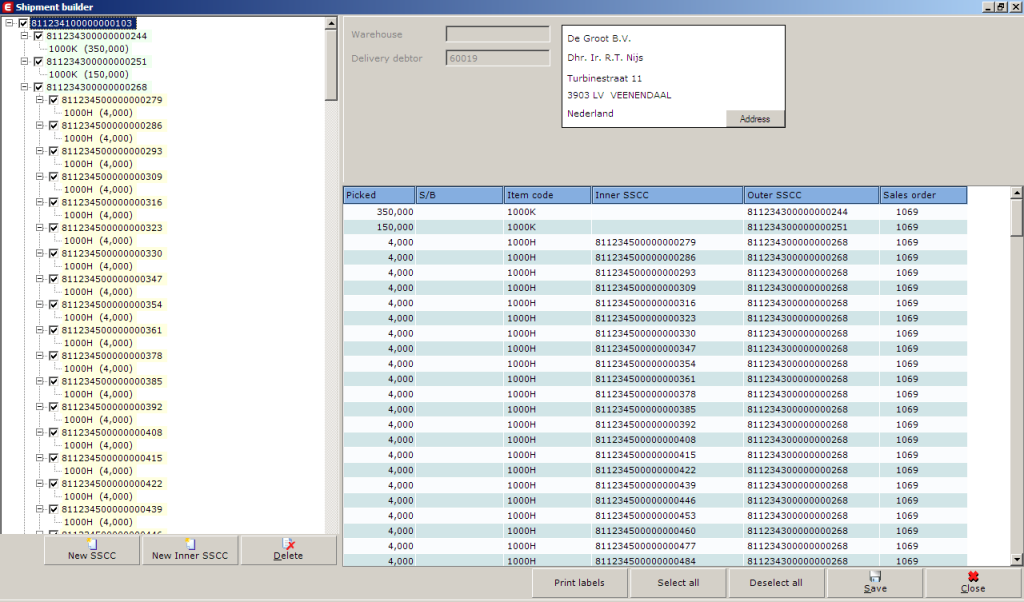
De aantallen van de verkooporderregels zijn automatisch toegewezen aan inner en/of outer SSCC's.
In dit voorbeeld is artikel 1000k rechtstreeks op een pallet gestapeld (350 eenheden per pallet, 500 te leveren).
Artikel 1000H is opgeslagen in kisten van 4 verkoopeenheden, met 25 kisten op een pallet.
De zending heeft de volgende structuur
- Zending SSCC nummer (811234100000000103)
- Outer SSCC nummer (811234300000000244, 811234300000000251, 811234300000000268)
- Inner SSCC nummer (wanneer gebruikt; 811234500000000279, 811234500000000286)
Met de '+' en '-' tekens in de boomstructuur kunt u de gegevens een niveau inklappen of uitklappen.
Nieuw SSCC
Met deze knop genereert u een nieuw outer SSCC nummer en voegt dit toe aan de boomstructuur. In dit voorbeeld ziet u een ingeklapte boomstructuur met alleen outer SSCC's (pallets). Na het klikken op deze knop is een nieuw palletnummer toegevoegd.
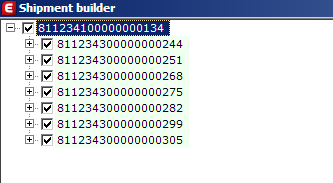
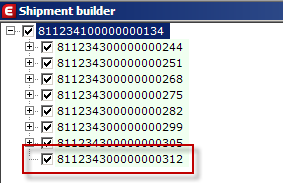
Waar dit nieuwe SSCC nummer zichtbaar zal zijn is afhankelijk van welk SSCC nummer geselecteerd was toen op de knop werd geklikt.
Wanneer u het verzendnummer had geselecteerd wordt een nieuw SSCC toegevoegd aan de boomstructuur.
Wanneer u een outer SSCC nummer had geselecteerd wordt een nieuw SSCC nummer toegevoegd aan het niveau onder die geselecteerde SSCC.
In dat geval dient u het nieuwe SSCC nummer te verslepen naar het verzendnummer, het wordt dan toegevoegd aan de onderkant van de boomstructuur.
Nieuw inner SSCC
Met deze knop maakt u een nieuwe inner SSCC aan en voegt dit toe aan de boomstructuur.
Wanneer u het verzendnummer had geselecteerd terwijl u op deze knop klikt, wordt het nieuwe SSCC toegevoegd onderaan de boomstructuur op het 'outer SSCC' niveau. In dat geval dient u het nieuwe SSCC inner nummer te verslepen naar het een outer SSCC (u plaatst de doos op de pallet).
Wanneer u een outer SSCC nummer had geselecteerd wordt het inner SSCC toegevoegd in het niveau onder dat outer SSCC.
Voorbeeld: er worden twee nieuwe dozen toegevoegd aan de zojuist aangemaakte pallet (...312). Bij het tweemaal klikken op deze knop:
Toevoegen of verplaatsen van artikelen en aantallen
Alle te leveren aantallen werden automatisch toegewezen aan inner en/of outer SKU's. Bij het toevoegen van nieuwe SSCC's, zouden er geen artikel aantallen aanwezig (niet toegewezen) zijn om te gebruiken in de nieuwe SSCC's. Na het toevoegen van nieuwe SSCC's kunt u echter de aantallen verslepen van de ene SSCC naar de andere. Zo kunt u bijvoorbeeld 4 eenheden van artikel 1000H van doos ...1511 naar doos ...1597 verplaatsen.
Dit doet u door deze met de muis het bron artikel aan te klikken en de muisknop ingedrukt te houden. Vervolgens sleept u dit artikel naar het doel SSCC en laat de muisknop los.
Hou er rekening mee dat u de juiste structuur handhaaft. Wanneer een artikel zowel een outer als een inner SKU heeft, zorg er dan voor dat de aantallen die u opnieuw toewijst altijd in een inner SKU worden geplaatst en niet rechtstreeks in een outer SKU.
Verwijderen SSCC's
U kunt bestaande SKU's verwijderen uit de boomstructuur middels de knop 'Verwijderen'. Selecteer het betreffende SSCC nummer en klik op deze knop.
Let op: De geselecteerde SSCC en alle SSCC's in de onderliggende subboom worden verwijderd zonder waarschuwing.
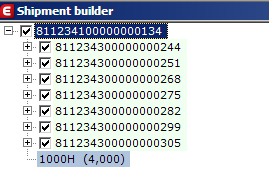
U dient nog steeds de geschikte SSCC structuur voor het resterende aantal aan te maken. Zoals hierboven beschreven kunt u dit aantal naar een bestaande SSCC slepen.
Wanneer u Shipment Builder sluit en de wijzigingen bewaard, kunt u dezelfde boomstructuur openen door in het control center de status 'Gevalideerd' te selecteren. Vervolgens selecteert u de betreffende verkooporders en klikt op de knop 'Shipment Builder'.
Shipment Builder - afdrukken etiketten
Met de knop 'Afdrukken' start u het afdrukken van de etiketten voor de gehele verzendstructuur. Het afdrukken start na enkele seconden.
Wanneer er geen etiketten worden afgedrukt raadpleeg dan het document WMS SKU Management: troubleshooting label printing. De laatste stap heeft betrekking op Autopack.
Voor testdoeleinden kunt u gebruik maken van een PDF printer in de etiketlay-outs of door een PDF printer toe te wijzen in de WMS etiket configuratie.
Hou er rekening mee dat BarTender licensing is gebaseerd op gebruikte nummers of printers. Bij het wisselen tussen printers dient u dit mogelijk te regelen in de Seagull License Server.
Gerelateerde onderwerpen
| Main Category: |
Support Product Know How |
Document Type: |
Support - On-line help |
| Category: |
On-line help files |
Security level: |
All - 0 |
| Sub category: |
Details |
Document ID: |
24.376.983 |
| Assortment: |
Exact Globe+
|
Date: |
26-09-2022 |
| Release: |
406 |
Attachment: |
|
| Disclaimer |